Jika Kamu menggunakan perangkat Apple dan Windows, Kamu juga harus menggunakan iCloud untuk Windows. Ini adalah aplikasi untuk sistem Windows Kamu yang memungkinkan Kamu mengakses data dan fitur iCloud dari PC Kamu.
Untuk memulai, pertama unduh aplikasi dari Toko Aplikasi Microsoft.
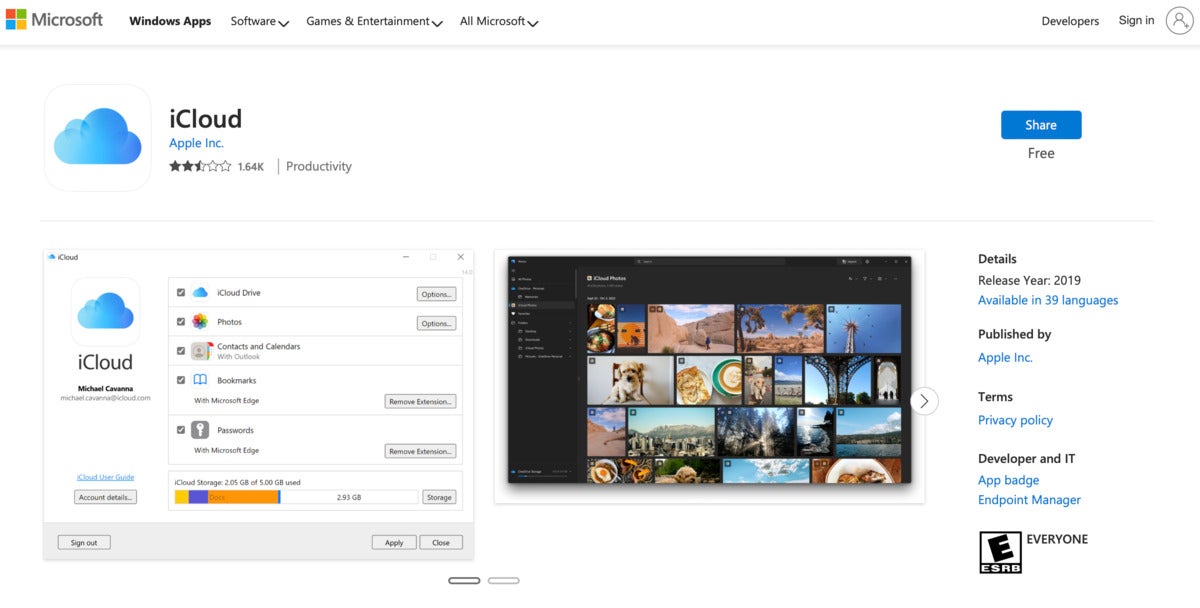 Microsoft
MicrosoftiCloud untuk Windows tersedia di App Store MIcrsofot.
Apa itu iCloud Apple?
iCloud adalah komponen penting di dunia Apple. Ini digunakan untuk berbagi file iCloud Drive, menyinkronkan kontak, perangkat, dan data pribadi lainnya, dan untuk menyediakan akses ke berbagai layanan Apple termasuk aplikasi utama seperti Foto dan Mail. Kamu juga mendapatkan akses ke fitur kolaborasi dan berbagi terbatas bersama dengan pengelola kata sandi yang canggih.
Apple memahami bahwa banyak pelanggannya mengandalkan berbagai platform untuk tugas yang berbeda, menggunakan, misalnya, iPhone dan PC Windows. Dengan mengingat hal itu, baru-baru ini memperkenalkan aplikasi baru untuk menggantikan iTunes untuk Windowstermasuk TV khusus, Musik, dan aplikasi pengelolaan perangkat.
Itu juga mengapa perusahaan bekerja untuk membuat layanan iCloud lintas platform melalui aplikasi iCloud untuk Windows; selain dapat diunduh gratis dari App Store Microsoft, ini juga tersedia langsung dari Apple.
Kemudian aplikasi membutuhkan PC yang menjalankan Windows 10 (Pembaruan Mei 2019 64-bit atau lebih baru) atau Windows 11.
Apa yang Kamu dapatkan di iCloud untuk Windows?
Setelah dipasang di sistem Windows yang didukung, iCloud untuk Windows memungkinkan Kamu mengakses file di iCloud Drive, Foto, Mail, Kontak, Kalender, dan Tugas (dengan Outlook), dan Penanda Safari Kamu — Kamu hanya perlu masuk dengan ID Apple Kamu.
Kamu juga dapat menggunakan Rantai Kunci iCloud sebagai pengelola kata sandi.
Aplikasi Kata Sandi iCloud memungkinkan Kamu memeriksa informasi akun Kamu, memperbaruinya, menghapusnya, dan menambahkan akun baru — dan secara otomatis akan disinkronkan di semua perangkat iCloud Kamu. Itu juga akan menghasilkan kata sandi yang kuat dan kode 2FA untuk Kamu.
iCloud untuk Windows mendukung format pencitraan tingkat lanjut yang mungkin berguna bagi para profesional yang berfokus pada Apple. Sejak 2021, ia dapat menangani format Apple ProRes dan ProRaw untuk video dan foto.
Cara kerja file iCloud seolah-olah ada di PC Kamu
iCloud untuk Windows menggunakan teknologi yang sama dengan yang diandalkan Microsoft Fitur File Sesuai Permintaan OneDrive. Artinya, item yang disimpan di iCloud Drive akan muncul di Windows File Explorer, seolah-olah item tersebut ada di PC Kamu.
File sesuai permintaan juga memungkinkan integrasi langsung antara Windows 11 dan Foto iCloud dari dalam aplikasi Foto Windows. Untuk menggunakan ini, Kamu harus menginstal iCloud untuk Windows di PC, masuk dan pilih sinkronkan foto. Setelah diatur, gambar yang disimpan di iCloud akan tersedia secara native di PC Kamu. Ada beberapa laporan masalah gigi ketika fitur ini pertama kali tiba, tetapi ini tampaknya telah diselesaikan.
SEBUAH Catatan teknologi Microsoft menjelaskan bahwa file sesuai permintaan berfungsi dengan menyimpan file 1k kecil di perangkat Kamu yang memberi sistem Kamu tautan langsung ke konten yang telah Kamu simpan secara online. Ini memungkinkan Kamu meninjau konten itu dan mengunduhnya secara mulus dengan satu klik; dalam banyak kasus, Kamu hanya akan mengalami penundaan singkat saat konten diunduh dan dibuka untuk Kamu.
Idenya adalah API file cloud Microsoft memungkinkan pengembang pihak ketiga (seperti, dalam hal ini, Apple) membuat aplikasi yang menyimpan data di cloud dengan cara menggabungkan pengalaman menangani data online dan offline.
Apa yang dapat Kamu lakukan dengan iCloud untuk Windows?
Setelah dipasang dan diatur, iCloud untuk Windows memungkinkan Kamu bekerja dengan lancar di seluruh perangkat dan platform — membuatnya sangat mudah jika Kamu menggunakan mesin Windows di kantor, Mac di rumah, dan iPhone atau iPad di lain waktu.
Artinya Kamu dapat:
- Akses file iCloud Drive Kamu menggunakan File Explorer.
- Unduh file dan folder ke PC Kamu.
- Simpan item di iCloud Drive dan akses menggunakan perangkat iOS, sistem macOS atau Windows, atau secara online di iCloud.com.
- Bagikan dan berkolaborasi di file yang dihosting iCloud Drive dari dalam File Explorer; pengeditan akan disinkronkan di semua perangkat Kamu.
- Buat dan bagikan album gambar dan video online atau lihat di Foto Windows pada sistem yang didukung.
- Perbarui dan kelola akun iCloud Kamu.
- Simpan, gunakan, dan buat kata sandi menggunakan Rantai Kunci iCloud.
Ada satu halangan: jika Kamu menggunakan a ID Apple yang dikelolaiCloud untuk Windows tidak akan didukung.
Bagaimana cara mengunduh dan menginstal iCloud untuk Windows?
Instalasi relatif mudah:
Pertama, Kamu harus mengatur iCloud di perangkat Apple (Mac, iPad, iPhone), setelah itu Kamu harus mengunduh aplikasi iCloud untuk Windows ke PC yang kompatibel, menginstalnya, meluncurkannya, lalu masuk dengan ID Apple yang Kamu buat di perangkat Apple Kamu.
Setelah masuk, Kamu dapat memilih opsi iCloud mana yang akan digunakan.
Apakah iCloud berguna untuk profesional perusahaan?
Titik penjualan besar Apple untuk iCloud adalah keamanan dan privasi yang disediakannya, bersama dengan kemampuan untuk berbagi dan berkolaborasi pada dokumen dan file lain yang dibagikan di iCloud Drive.
Apple baru-baru ini meningkatkan iCloud dengan Perlindungan Data Tingkat Lanjutyang mengenkripsi hampir semua data iCloud Kamu.
Bisakah saya mengakses iCloud secara online?
Jika Kamu menggunakan PC Windows, tetapi tidak dapat menginstal iCloud untuk Windows, Kamu masih dapat mengakses banyak konten dan layanan iCloud melalui browser web yang memenuhi standar.
Untuk melakukannya, arahkan ke iCloud.com dan masuk dengan ID Apple Kamu. Layanan yang baru saja dirubah memungkinkan Kamu mengakses berbagai fitur, termasuk Foto, Mail, iCloud Drive, dan Kontak. Kamu juga dapat menggunakan rangkaian aplikasi produktivitas iWork Apple versi online.
Hasilnya: setiap pengguna Windows hanya berjarak beberapa klik saja dari konten mereka, bahkan saat menggunakan PC pinjaman. Cari tahu lebih lanjut tentang iCloud online di sini.
Apa persyaratan sistem untuk iCloud untuk Windows?
Untuk menggunakan iCloud untuk Windows, Kamu harus menjalankan Windows 10 atau lebih baru (64 bit).
Ada beberapa persyaratan perangkat lunak tambahan untuk penggunaan khusus:
- Menggunakan Mail, Kontak, dan Kalender mengharuskan Kamu menjalankan Outlook 2019 atau lebih baru di PC Kamu.
- Untuk pengelolaan kata sandi, Kamu harus menggunakan Chrome 100 atau lebih baru, atau Edge 100 atau lebih baru.
- Untuk sinkronisasi bookmark, Kamu memerlukan Chrome 100 atau lebih baru, Firefox 92 atau lebih baru, atau Edge 100 atau lebih baru.
Di mana saya dapat mengetahui lebih lanjut tentang iCloud?
Berikut adalah beberapa laporan sebelumnya yang akan membantu Kamu mendapatkan lebih banyak dari iCloud di platform pendukung apa pun:
Silakan ikuti saya di Mastodonatau bergabunglah dengan saya di Bar & panggangan AppleHolic dan Diskusi Apple grup di MeWe.
Post By 2023 Idnu.me, Inc.